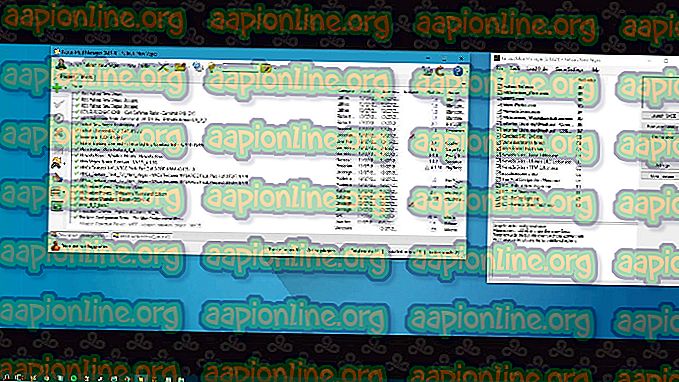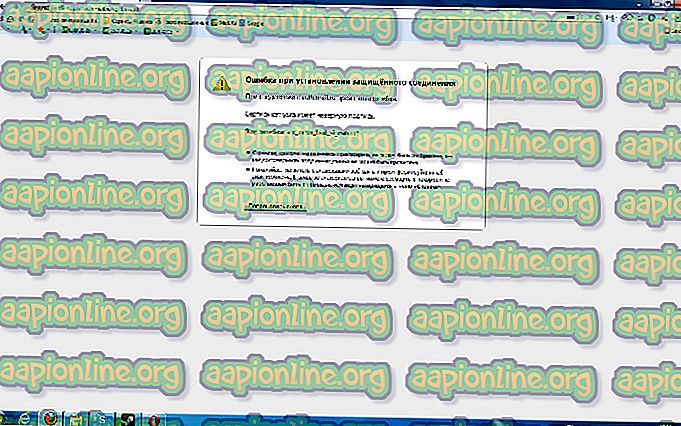Javítás: 327682: 11 hiba, amikor a játékokat letölti az eredetből
Állítólag néhány Windows-felhasználó a 327682: 11 hibát látja az EA által közzétett játék telepítésekor. A legtöbb esetben a hiba jelentése az Origin játékokkal kapcsolatos, amelyeket az üzletből töltöttek le. A hibakód nem kizárólagos a Windows egyes verzióinál, mivel Windows 10, Windows 8.1 és Windows 7 operációs rendszerekre érhető el.

Mi okozza a 32768211 hibát az EA játékokkal?
Ezt a konkrét problémát különféle felhasználói jelentések és javítási stratégiák áttekintésével vizsgáltuk meg, amelyeket általában használnak az adott hibaüzenet kijavításához. Mint kiderült, számos különféle lehetséges bűncselekmény válthatja ki ezt a kérdést:
- Sérült eredetfájlok - A legtöbb esetben ez a hibakód akkor fordul elő, amikor a fő eredetmappa olyan sérült adatokat tartalmaz, amelyeket a fő alkalmazás nem tud használni. Ha ez a forgatókönyv alkalmazható, akkor képesnek kell lennie a probléma megoldására a digitális áruház újratelepítésével, az alapértelmezett letöltési mappák megváltoztatásával és a játék újratelepítésével.
- Az eredetnek nincs adminisztrátori hozzáférése - Bizonyos esetekben az adminokhoz való hozzáférést az eredetek nem kötelezik. Bizonyos játékok azonban csak olvasható fájlokat tartalmazhatnak, amelyeket csak adminisztratív engedélyekkel lehet kezelni. Ha ez okozza a problémát, akkor a problémát úgy oldhatja meg, hogy a fő futtatható fájlt az adminisztrátori jogokkal nyitja meg.
- A hálózat nem tudja letölteni bizonyos fájlokat - A nem egyértelmű hálózati címek és a biztonsági beállítások kombinációja meghatározhatja az Origins indítóját, hogy megállítsa az egyes fájlok letöltését, ami a játék hiányossá teszi. Ha ez a forgatókönyv alkalmazható, akkor megoldhatja a problémát, ha arra kényszeríti a digitális áruházat, hogy az összes fájlt csökkentett módban töltse le.
- Az aktív tűzfal gátolja a letöltést - A Windows tűzfal és néhány harmadik féltől származó megoldás ismert módon blokkolja az egyes letöltések végrehajtását az Origin által. Ebben az esetben a hibakód elkerülhető, ha a Windows tűzfala vagy a harmadik fél tűzfala ki van kapcsolva a játék letöltése közben.
- Az EAProxyInstallernek nincs adminisztrátori joga - Az is előfordulhat, hogy a hibakód aktiválódik, mert a fő indító által meghívott kiegészítő végrehajtható fájlnak ( EAProxyInstaller ) nincs elegendő engedély a megfelelő működéshez. Ha ez a forgatókönyv alkalmazható, a probléma megoldható úgy, hogy a végrehajtható fájlt úgy módosítja, hogy az mindig adminisztrátori hozzáféréssel futjon.
Ha Ön jelenleg ezzel a pontos problémával szembesül, és megoldást keres, akkor ez a cikk több hibaelhárítási lépést tartalmaz. Az alábbiakban olyan módszerek gyűjteményét találja, amelyeket a hasonló helyzetben lévő többi felhasználó sikeresen alkalmazott a hibaüzenet kijavításához.
A legjobb eredmény elérése érdekében azt javasoljuk, hogy kövesse az alábbi módszereket az ábrázolás sorrendjében, mivel hatékonyság és súlyosság szerint rendezték őket. A problémát kiváltó bűnöstől függetlenül az alábbi lehetséges megoldásoknak meg kell oldaniuk a problémát.
1. módszer: Az Origin újratelepítése és a játék újratelepítése
A legtöbb érintett felhasználónak sikerült megoldani ezt a problémát az Origins alkalmazás eltávolításával (beleértve a fennmaradó telepítő fájlokat), újratelepítésével és a telepített mappák kicserélésével az alkalmazásból, mielőtt a játékot újra letölti.
A legtöbb érintett felhasználó arról számolt be, hogy ezt követően a 327682: 11 hiba már nem fordult elő. Ez egy rövid útmutató ehhez:
- A Futtatás párbeszédpanel megnyitásához nyomja meg a Windows billentyűt + R. Ezután írja be az „appwiz.cpl” parancsot, és nyomja meg az Enter billentyűt a Programok és szolgáltatások ablak megnyitásához.

- Miután belépett a programok és szolgáltatások listájába, görgessen lefelé az alkalmazások listájában, és keresse meg az Origins alkalmazást. Miután meglátta, kattintson a jobb gombbal és válassza az Eltávolítás lehetőséget.

- Kövesse a képernyőn megjelenő utasításokat az eltávolítási varázslóban, hogy távolítsa el az Origin a számítógépről.
- Amikor a folyamat befejeződött, indítsa újra a számítógépet.
- Amint a következő indítási sorozat befejeződött, keresse fel ezt a linket ( itt ) és töltse le az Origin telepítőjét. Miután kiválasztotta a Windows platformot, várjon a telepítő letöltésére.

- Kattintson duplán az Eredeti beállítás elemre, és kövesse a képernyőn megjelenő utasításokat, hogy telepítse újra az Áruházot a számítógépére.
- A telepítés befejezése után nyissa meg az Origin alkalmazást, kattintson a fiókjára a bal alsó sarokban, majd válassza az Alkalmazásbeállítások lehetőséget .

- Miután belépett az Alkalmazásbeállítások közé, válassza a Telepítés és mentés lapot, és görgessen le a Számítógépre szakaszig. Amikor odaért, kattintson a Játék könyvtár helyéhez társított Esemény mappa gombra. Ezután állítson be egy egyéni helyet (bármilyen hely meg fog történni, amennyiben különbözik az alapértelmezett elérési úttól).

- Cserélje ki a Legacy játék telepítőinek játékmappáját ugyanúgy, mint a 8. lépésben.
- Töltse le a játékot, amely korábban kiváltotta a 32768211 hibát, és ellenőrizze, hogy a probléma megoldódott-e.
Ha ugyanaz a hibaüzenet továbbra is megjelenik, lépjen tovább a következő módszerre.
2. módszer: Az Origin megnyitása az adminisztrátori jogokkal
Néhány Windows-felhasználó, akik küzdenek az adott probléma megoldásán, azt jelentették, hogy számukra a hibakódot engedélykiadás miatt dobták el. Mint kiderül, az Origin a 32768211 hibát okozhatja, mivel a játéktelepítőnek nincs adminisztrátori hozzáférése az egyes játékok által megkövetelt fájlok felülírásához vagy másolásához.
Ha ez a forgatókönyv alkalmazható, akkor meg tudja oldani a problémát úgy, hogy az Eredeti parancsikont (vagy a végrehajtható fájlt) úgy konfigurálja, hogy az adminisztrátori jogosultságokkal induljon. Ez egy rövid útmutató ehhez:
- Győződjön meg arról, hogy az Origin Store bezárva van (ellenőrizze a tálca-menüt).
- Kattintson a jobb gombbal a fő Origin végrehajtható fájlra, és válassza a helyi menü Tulajdonságok parancsát.
- Miután belépett a Tulajdonságok képernyőbe, válassza a Kompatibilitás fület, és jelölje be a Futtatás ez a program adminisztrátorként jelölőnégyzetbe .
- Kattintson az Alkalmaz gombra az aktuális konfiguráció mentéséhez.
- Nyissa meg újra az Origin áruházat, és próbálja meg újra letölteni a játékot, amely korábban hibás volt a 32768211 hibával.

Ha a hiba továbbra is fennáll, lépjen tovább a következő módszerre.
3. módszer: Letöltés biztonságos módban
Egyes érintett felhasználók arról számoltak be, hogy a problémát teljesen megoldották, miután megváltoztatták a megközelítésüket, és az Origin ügyfelet csökkentett módú letöltési módba helyezték, mielőtt újból letölti a játékot, amelyben korábban nem sikerült a 32768211 hiba.
Ezt követően és az ügyfél újraindítását követően a leginkább érintett felhasználók beszámoltak arról, hogy a probléma megoldódott, és a letöltés és telepítés probléma nélkül befejeződött.
Az alábbiakban bemutatjuk, hogyan állíthatja be az Origin ügyfelet csökkentett módú letöltésre:
- Nyissa meg az Origin Store-t, ha duplán kattint a végrehajtható fájlra.
- Az Eredeti főmenüben kattintson a fiók nevére a képernyő bal alsó részén, és válassza az Alkalmazásbeállítások elemet az újonnan megjelenő legördülő menüből.
- Az Alkalmazásbeállítások képernyőn válassza a Diagnosztika fület, és görgessen le a Hibaelhárítás szakaszhoz.
- Ezután engedélyezze a Biztonságos mód letöltéshez társított váltást .
- Miután a „Változtatások mentve” sikeres üzenetet látta, zárja be az Eredeti klienst.
- Kattintson a jobb gombbal az Eredeti futtatható fájlra, és válassza a Futtatás rendszergazdaként parancsot, hogy biztosítsa, hogy az áruház adminisztrátori hozzáféréssel rendelkezik.
- Töltse le újra a játékot, amely korábban a 32768211 hibát okozta, és ellenőrizze, hogy a probléma megoldódott-e.
Ha a problémát továbbra sem sikerült megoldani, lépjen tovább a következő módszerre.
4. módszer: A tűzfal (Windows vagy 3rd Party) letiltása a játék letöltése közben
Ha eredmény nélkül ért el ilyen messzire, akkor az egyik legnépszerűbb javítás, amely az Ön helyzetében hatékony lehet, ha letiltja a jelenleg aktív tűzfalmegoldást, amíg az Origin a játék letöltése. Számos felhasználó jelentette a pontos forgatókönyvet, hogy a játék a 32768211 hiba nélkül letöltött, miközben a tűzfalat letiltották.
Megállapítást nyert, hogy ez a megoldás működik mind a Windows tűzfallal, mind számos más harmadik féltől származó megoldással. Mint kiderült, bizonyos játékok (különösen a Battlefield sorozat címei) tartalmaznak olyan írásvédett fájlokat, amelyeket blokkolni lehet.
Megjegyzés: Ha harmadik fél megoldását használja, keressen online az antivírus letiltásának konkrét lépéseiről.
Ez egy rövid útmutató a Windows tűzfal letiltásáról és a játék probléma nélküli telepítéséről:
- Zárja be teljesen az Origin ügyfelet (ügyeljen arra, hogy a program ne legyen nyitva a tálca-bárban).
- A Futtatás párbeszédpanel megnyitásához nyomja meg a Windows billentyűt + R. Ezután írja be az „ ms-settings: windowsdefender ” elemet, és nyomja meg az Enter billentyűt a Beállítások alkalmazás Windows Biztonsági fülének megnyitásához.

- Miután belépett a Windows Biztonsági lapon, lépjen a Védelmi területek lapra, és kattintson a Tűzfal és a hálózat védelme elemre.

- Amikor eljut a Tűzfal és a hálózat védelme képernyőre, kattintson arra a hálózatra, amelynek közelében (aktív) van.

- Miután eljutott a következő képernyőre, egyszerűen tiltsa le a Windows Defender tűzfalhoz társított váltást. Az UAC (felhasználói fiókok vezérlése) kérésére kattintson az Igen gombra a rendszergazdai jogosultságok megadásához.

- Ha az aktív tűzfalat letiltotta, nyissa meg az Origin ügyfelet és töltse le újra a korábban kudarcot játszó játékot.
- Ha a letöltés probléma nélkül befejeződik, és a játék sikeresen telepítve van, akkor ismételje meg a 2–5. Lépést a tűzfal újbóli engedélyezéséhez, hogy elkerülje rendszerének vírusfertőzés veszélyét.
Ha ugyanaz a hibaüzenet továbbra is megjelenik, lépjen tovább a következő módszerre.
5. módszer: Az EAProxyInstaller futtatása rendszergazdai jogokkal
Mint kiderült, egy másik lehetséges bűnös, amely a 32768211 hiba megjelenéséért felelős, egy másik végrehajtható program ( EAProxyInstaller ), amelyet a fő hív. Számos, azonos problémát tapasztaló felhasználó jelentette, hogy sikerült kijavítani ezt a problémát azáltal, hogy biztosítja, hogy az EAProxyInstaller.exe rendszergazdai hozzáféréssel működjön.
Ez egy rövid útmutató ehhez:
- Nyissa meg a File Explorer alkalmazást, és keresse meg a származási helyet. Alapértelmezés szerint a következő helyen találja meg:
C: \ Program Files (x86) \ Origin
Megjegyzés : Ha az Origins alkalmazást egyéni helyre telepítette, akkor navigáljon ott.
- Miután odaért, görgessen lefelé a fájlok listáján, és keresse meg az EAProxyInstaller.exe fájlt .
- Amikor látja, kattintson rá a jobb gombbal, majd a helyi menüben kattintson a Tulajdonságok elemre.
- A Tulajdonságok menüben válassza a képernyő tetején a Kompatibilitás fület, majd engedélyezze a Program futtatása adminisztrátorként társított mezőt.
- Kattintson az Alkalmaz gombra a módosítások mentéséhez .
- Indítsa el az Origint rendszergazdai jogosultságokkal ( 4. módszer ), és próbálja meg újra letölteni a korábban kudarcot játszott játékot.